Sådan sikkerhedskopieres og gendannes data fra SQLite på Ubuntu
SQLite er en enkel, men meget kraftig databasesoftware. Det er en meget let databaseløsning. Det bruges hovedsagelig i lavt strømforbrug, håndholdte eller indlejrede enheder som Android på grund af at det er let. Det er en filbaseret databasesoftware. Det betyder, at du gemmer alt i en enkelt fil, og du kan nemt gemme det, hvor du vil, uden nogen kompleks konfiguration. Selvom du kan gemme alt i en enkelt fil, betyder det ikke, at du ikke kan gemme en del af dine data i en fil, en anden del i en anden fil. Du kan også gemme en tabel i en fil, en anden tabel i en anden fil og så videre. Selvfølgelig kan du nemt udføre denne type styring med SQLite. Det kræver ikke meget hukommelse at køre så godt. Du kan administrere alt med enkle kommandolinjeværktøjer, der følger med SQLite. I øjeblikket er den seneste version af SQLite 3.
I denne artikel vil jeg vise dig, hvordan du sikkerhedskopierer og gendanner SQLite-database på Ubuntu. Lad os komme igang.
Installation af SQLite
SQLite er tilgængelig i det officielle pakkeopbevaringssted for dit Ubuntu-operativsystem. Der er 2 versioner af SQLite i Ubuntu's officielle pakkeopbevaringssted. SQLite 2 og SQLite 3. Jeg vil vise dig, hvordan du installerer begge disse i denne artikel.
Opdater først pakkeopbevaringscachen til dit Ubuntu-operativsystem med følgende kommando:
$ sudo apt-get opdatering
Pakkeopbevaringscachen skal opdateres.

Kør følgende kommando for at installere SQLite 2 på Ubuntu:
$ sudo apt-GET installer sqlite
Tryk nu på 'y' og tryk på
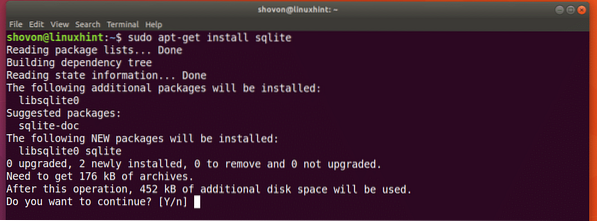
SQLite 2 skal installeres.
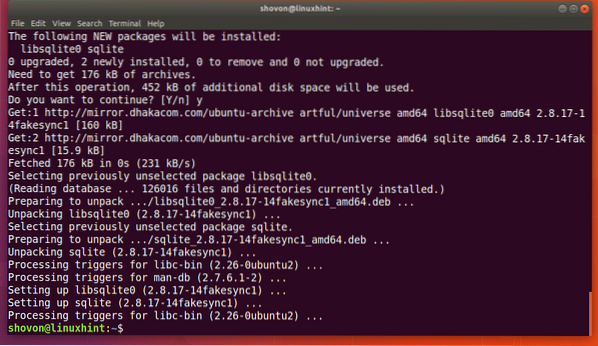
For at installere SQLite 3 på Ubuntu skal du køre følgende kommando:
$ sudo apt-GET installer sqlite3
Jeg installerer SQLite 3 og udfører resten af demonstrationen med SQLite 3 i denne artikel. Men alt skal fungere på samme måde i SQLite 2. Du kan sikkert erstatte sqlite3-kommandoen med sqlite-kommandoen.
Bemærk, at du kan installere begge versioner af SQLite på samme tid. De har ikke noget problem, der eksisterer sammen.
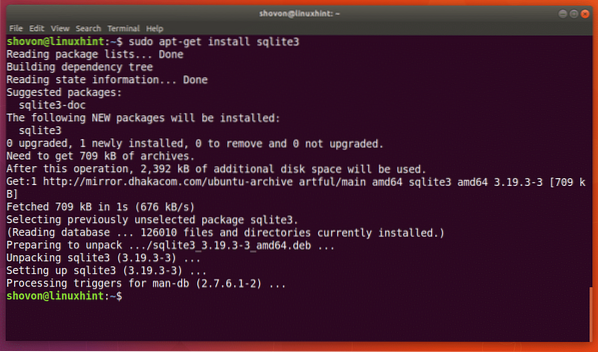
Indsættelse af dummy-data:
Du kan begynde at arbejde på en SQLite-databasefil med SQLite 2 med følgende kommando:
$ sqlite test.db
SQLite skal åbne en test.db-fil. Hvis filen ikke findes, skal den oprette en ny, når du har gemt nogle data i den.
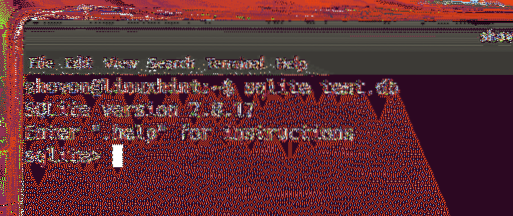
For SQLite 3 skal kommandoen ovenfor være:
$ sqlite3 test.db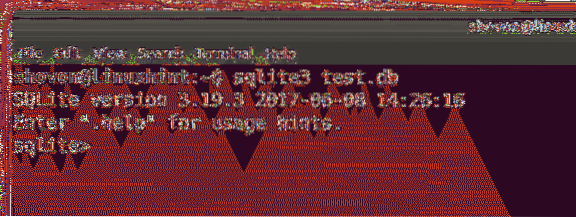
Nu skal jeg oprette en simpel tabel og indsætte dummy data der.
SQL-koden for tabellen over brugere er angivet nedenfor:
id INTEGER PRIMÆR NØGLE,
fornavn TEST IKKE NULL,
efternavn TEKST IKKE NULL,
land TEKST IKKE NULL
);
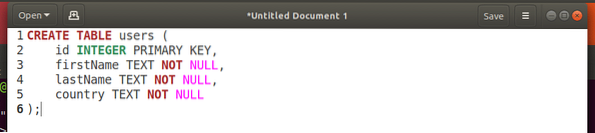
Bare kopier og indsæt SQL-koden i kommandolinjegrænsefladen i SQLite. Brugertabellen skal oprettes.
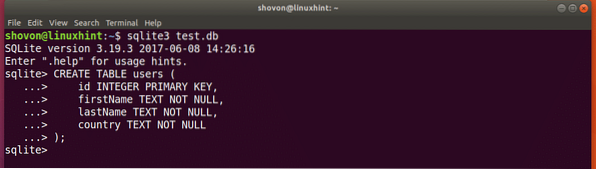
Kør nu følgende SQL-koder for at indsætte nogle dummy-data i tabellen.

INDSÆT I BRUGERVÆRDIER (2, 'Shahriar', 'Shovon', 'BD');
INDSÆT I BRUGERVÆRDIER (3, 'Sharmin', 'Akter', 'BD');
INDSÆT I BRUGERVÆRDIER (4, 'MD', 'Shaikat', 'BD');
Du kan køre følgende SQL-kommando for at hente alle brugerdata fra tabellen.
sqlite> VÆLG * FRA brugere;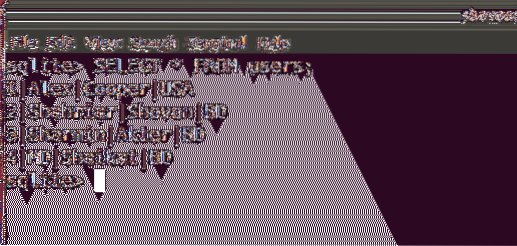
Når du er færdig, skal du køre følgende kommando for at afslutte sqlite kommandolinjegrænseflade.
sqlite> .Afslut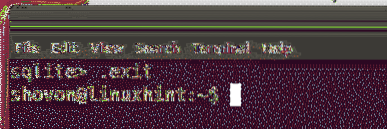
Sikkerhedskopiering og gendannelse af SQLite-database:
Filbaseret sikkerhedskopi:
Den bedste måde at sikkerhedskopiere og gendanne SQLite-database på er at kopiere databasefilen til en anden placering og indsætte den sikkerhedskopierede databasefil, når du har brug for det. I eksemplet på denne artikel lagrede jeg alle SQLite-data til testen.db-fil, som du kan se fra nedenstående skærmbillede.
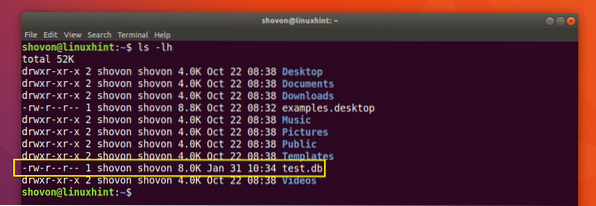
Jeg skal kopiere testen.db-fil til en anden placering med følgende kommando:
$ cp -v test.db Dowloads / test.db.sikkerhedskopi
Nu skal jeg starte SQLite ved hjælp af backup-databasefilen.
$ sqlite3 Downloads / test.db.sikkerhedskopi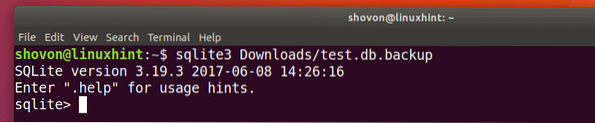
Kør nu følgende SQL-kommando, og du skal se alle dataene.
$ SELECT * FRA brugere;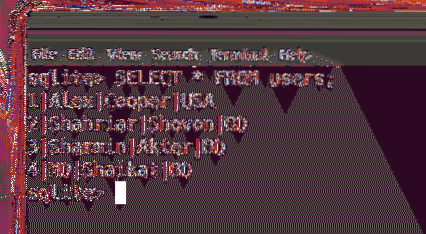
Sikkerhedskopiering som SQL-fil:
Du kan også sikkerhedskopiere en SQLite-database ved hjælp af SQLite-kommandoen. Denne output- eller backupfil på denne måde indeholder alle de nødvendige SQL-koder til at rekonstruere databasen.
Kør følgende kommando for at sikkerhedskopiere testen.db-databasefil til sikkerhedskopi.SQL-SQL-fil:
$ sqlite3 test.db .dump> backup.kvm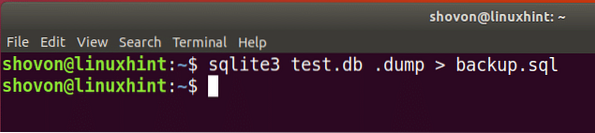
Du kan køre følgende kommando for at se indholdet af sikkerhedskopien.SQL-fil:
$ cat backup.kvmSom du kan se, indeholder den kun SQL-koder.
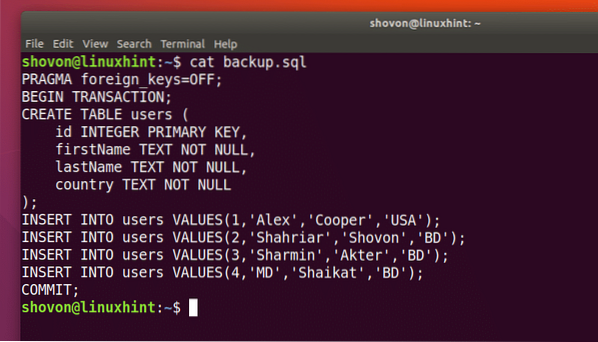
Sådan gendannes en ny databasetest2.db fra backup.sql backup-fil, kør følgende kommando:
$ sqlite3 test2.db < backup.sql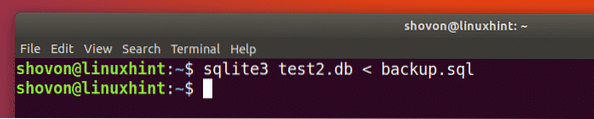
Nu kan du logge ind på test2.db SQLite-database med følgende kommando:
$ sqlite3 test2.db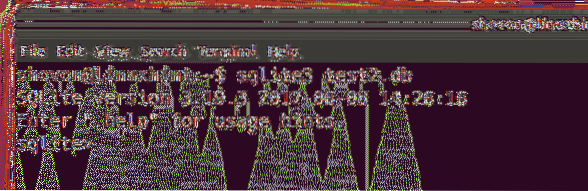
Kør nu følgende SQL-kode, og du skal kunne se alle data der.
$ SELECT * FRA brugere;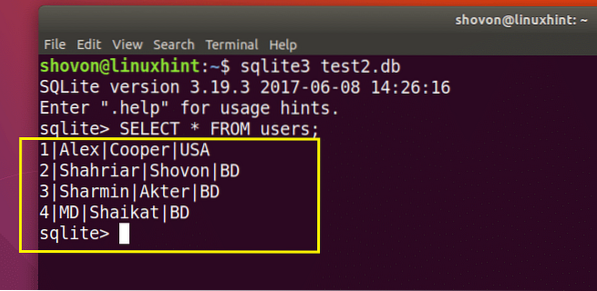
Sådan sikkerhedskopierer og gendanner du data fra SQLite-database på Ubuntu. Tak, fordi du læste denne artikel.
 Phenquestions
Phenquestions


